
Sommario:
- Passaggio 1: ordinare il circuito stampato
- Passaggio 2: assemblare il circuito stampato - Parti per montaggio superficiale
- Passaggio 3: alternativa: riflusso utilizzando una pistola termica
- Passaggio 4: assemblare il circuito stampato - Parti con foro passante
- Passaggio 5: programmazione del microcontrollore
- Passaggio 6: modificare il motore
- Passaggio 7: sostituire l'asse
- Passaggio 8: pacchi batteria
- Passaggio 9: mettere insieme le cose
- Passaggio 10: base zootropica (opzionale)
- Passaggio 11: modello zootropico
- Passaggio 12: ritocchi finali
- Autore John Day [email protected].
- Public 2024-01-30 10:03.
- Ultima modifica 2025-01-23 14:49.
Di joshua.brooksFollow Altro dell'autore:






Questo istruibile è una versione miniaturizzata, a grandezza di un palmo, delle bellissime sculture di fioritura morphing di John Edmark. La scultura è illuminata internamente da uno strobo ad alta luminosità per fornire l'animazione. La parte rotante è stata stampata su una stampante 3D Ember e la scheda stroboscopica è stata creata utilizzando l'ormai defunto programma Autodesk Circuits.
Elenco delle parti:
- 1 x scultura floreale stampata in 3D
-
1 x scheda LED stroboscopica (OSHPARK)
- 6 x LED ad alta luminosità (CREE XP-E di Digikey in bianco, verde o rosso)
- 1 x Microcontrollore (ATtiny-85 di Digikey)
- 3 x MOSFET (Doppio MOSFET IRF7103PbF di Digikey)
- 1 x fototransistor (LTR-301 di Digikey)
- 1 x fotodiodo (LTE-302 di Digikey)
- 1 x ogni resistenza da 330Ω 1206 (ERJ-8GEYJ331V da Digikey)
- 1 x 1kΩ 1206 resistore (ERJ-8GEYJ102V da Digikey)
- 1 x 10kΩ 1206 resistore (ERJ-8GEYJ103V da Digikey)
- 6 condensatori da 100nF 1206 (CL31A106KACLNNC di Digikey)
- 1 x connettore femmina a 6 pin (PPTC061LFBN-RC di Digikey)
- 1 x connettore maschio a 3 pin (PREC003SAAN-RC di Digikey)
- 1 x servomotore a rotazione continua (Parallax #900-00008 di Digikey)
- 1 x 1/16 di pollice di diametro, punta da 12 pollici (Bosch BL2731 da Amazon)
- 2 x 2 portabatterie AAA (Keystone Electronics 2468 di Digikey)
-
1 x interruttore a scorrimento (SS-12E17 di Jameco o equivalente)
Passaggio 1: ordinare il circuito stampato

Di seguito è disponibile un file ZIP con tutto il necessario per l'ordinazione. Usa questo file per far fabbricare il tuo PCB. Ci sono molti produttori di circuiti stampati là fuori. Raccomando OSHPark.com per un equilibrio tra basso costo, alta qualità e media velocità da consegnare in qualsiasi parte del mondo. Ho creato un progetto lì per rendere facile l'ordinazione.
Passaggio 2: assemblare il circuito stampato - Parti per montaggio superficiale



Le mie schede sono arrivate in un gruppo di 4 attaccate con piccole linguette (ho ordinato 12 schede). Avevo le parti per assemblarne due contemporaneamente. Ho fatto scattare le schede in modo da lavorare solo con due.
Ho usato un forno a rifusione per saldare le parti a montaggio superficiale, anche se puoi usare una pistola termica per lo stesso scopo (dettagli sotto). Ho usato il forno di rifusione e le istruzioni di questa istruzione per saldare le mie parti.
- Applicare la pasta saldante a tutti i pad di montaggio superficiale sulla parte superiore della scheda (s) utilizzando una siringa. Assicurati di applicare la colla su tutti i pad, e non troppo, in modo da non finire con l'incollare troppo i pad. Si contrarrà sui cuscinetti se non viene applicato troppo. Nell'immagine sopra, la pasta copre chiaramente più pastiglie, ma non era troppa pasta per causare un ponte una volta cotta.
-
Posizionare con attenzione ciascuno dei componenti in posizione sulla scheda.
- Per i LED, i due quadratini angolari non sono rivolti verso il foro centrale della scheda.
- I tre chip dual MOSFET hanno tutti lo stesso orientamento. Vedere l'immagine per il posizionamento del pin 1 dei MOSFET e dell'ATTiny85.
- La posizione dei resistori è illustrata in una delle immagini sopra. R1 è 10kΩ, R2 è 330, R3 è 1kΩ. L'orientamento non ha importanza.
- Tutti i condensatori sono uguali e l'orientamento non ha importanza.
- Utilizzare il forno di rifusione secondo le istruzioni per riscaldare la scheda e completare la saldatura.
Passaggio 3: alternativa: riflusso utilizzando una pistola termica

Se non hai accesso a un forno a rifusione, puoi finire la saldatura usando una pistola termica con un flusso d'aria basso. Posiziona il circuito stampato su una superficie che dissiperà il calore (ho usato un coperchio per ciotola Chipotle) e riscalda con cura la scheda usando la pistola termica con un flusso d'aria basso fino a quando tutto il solderpase non diventa argento lucido. Se il soffiatore è troppo potente, potrebbe causare il distacco delle parti dai cuscinetti durante il processo di rifusione.
Nota: l'immagine sopra è dalla prima versione (prova di concetto) del circuito. Sembra un po' diverso perché aveva un buco in più e non includeva il microcontrollore ATtiny85 sulla scheda
Passaggio 4: assemblare il circuito stampato - Parti con foro passante




Posizionare le due intestazioni (6 pin femmina e 3 pin maschio) in modo che siano rivolte verso il basso dal lato inferiore del circuito. Saldarli in posizione (saldatura applicata sul lato superiore della scheda).
Fissare le parti dell'encoder ottico su entrambi i lati del foro della scheda più piccola. Dovrebbero sporgere dal lato superiore della scheda, con il lato della lente (con la protuberanza) uno di fronte all'altro. Quello con il punto rosso (il fototransistor, LTR-301) è posizionato tra i due grandi fori della scheda. Quello con il punto giallo (il fotodiodo, LTE-302) è posizionato sull'altro lato del foro più piccolo. La saldatura per questi viene applicata sul lato inferiore della scheda.
Dopo che le parti dell'encoder sono state saldate, tagliare i pin e la saldatura per renderlo il più a filo possibile con il fondo della scheda. Questo per consentire alla scheda di sedersi il più in basso possibile sulla parte superiore del servo.
Passaggio 5: programmazione del microcontrollore


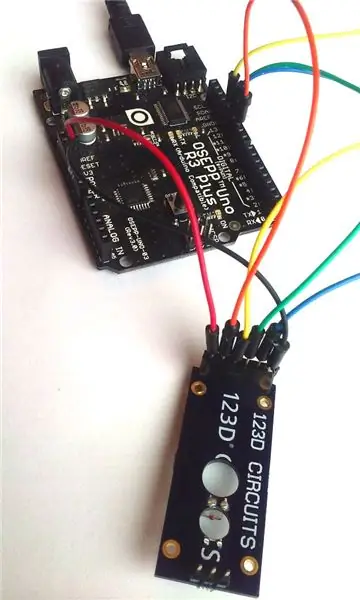
Ho usato una scheda Arduino UNO per fungere da dispositivo di programmazione per il controller seguendo questo Instructable. In esso, mostra la seguente mappatura dai pin Arduino ai pin ATtiny per la programmazione:
- Arduino +5V → ATtiny Pin 8 (Vcc)
- Arduino Ground → ATtiny Pin 4 (GND)
- Arduino Pin 10 → ATtiny Pin 1 (PB5)
- Arduino Pin 11 → ATtiny Pin 5 (PB0)
- Arduino Pin 12 → ATtiny Pin 6 (PB1)
- Arduino Pin 13 → ATtiny Pin 7 (PB2)
I punti di connessione sono etichettati nell'immagine sopra. Utilizzare il cavo di collegamento per effettuare i collegamenti appropriati.
Iniziando con un Arduino UNO (o equivalente) configurato come programmatore (vedi Instructable sopra), apri il progetto bloom.ino di seguito nell'IDE Arduino. sarà necessario eseguire quanto segue nell'IDE Arduino prima di programmare:
- Strumenti → Programmatore → Arduino come ISP
- Strumenti → Scheda → ATtiny85 (clock interno a 8 MHz)
- Strumenti → Masterizza Bootloader
Quindi programmare normalmente.
Passaggio 6: modificare il motore



Il motore deve essere modificato, principalmente rimuovendo parti non necessarie, incluso il guscio superiore e la maggior parte degli ingranaggi.
- Inizia aggiungendo un pezzo di nastro adesivo da un lato del motore, attraverso il fondo e dall'altro lato senza coprire le viti inferiori. Ciò manterrà il fondo chiuso quando le viti vengono rimosse. Ho usato del nastro adesivo blu nelle immagini per renderlo visibile. Alla fine ho usato del nastro adesivo nero, ma nelle foto non si vedeva.
- Rimuovere la vite che tiene in posizione l'attacco X in plastica nella parte superiore del motore e rimuovere la X in plastica.
- Rimuovere le 4 viti dal fondo. Tieni le viti. Puoi facoltativamente usarli più avanti nel progetto.
- Rimuovere il coperchio superiore del motore per esporre gli ingranaggi.
- Rimuovere tutto tranne l'ingranaggio inferiore centrale. Puoi smaltire questi ingranaggi. Non ti serviranno.
Successivamente, rimuoverai parte della plastica dall'alloggiamento del motore per accogliere il circuito.
- Rimuovere l'ingranaggio rimanente e metterlo da parte. Ne avrai bisogno in seguito.
- Taglia la protuberanza di plastica più grande (a sinistra nell'immagine ravvicinata) in alto usando una sega/lima. Ciò consentirà al circuito stampato di adattarsi a quest'area.
- Lima i lati della parte rialzata sull'altro lato (a destra nella foto in primo piano).
Montare il circuito sulla parte superiore del servo e assicurarsi che si adatti bene e il più a filo possibile. Se non si adatta bene, apportare le modifiche necessarie affinché si adatti. Rimuovere il circuito dal servo per il passaggio successivo.
Passaggio 7: sostituire l'asse
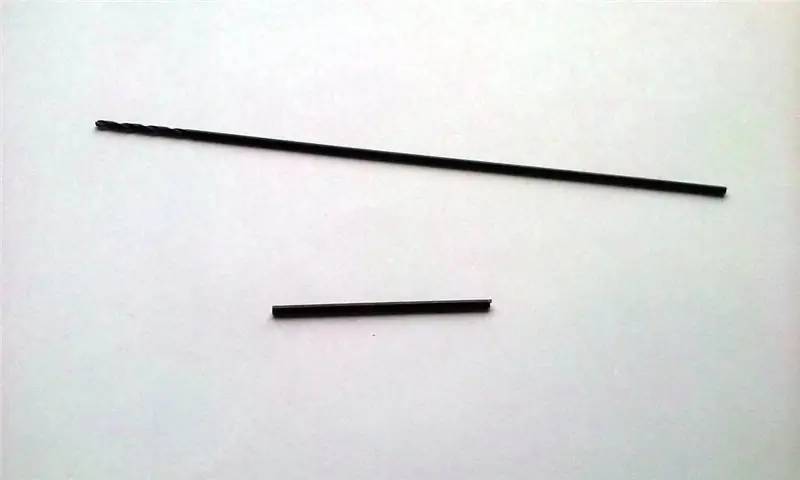


Sostituire l'asse con uno più lungo. Questo aiuterà lo zootropio a non oscillare quando gira.
- Usando le pinze, rimuovi il piccolo asse di metallo che tiene in posizione l'ingranaggio rimanente e metti da parte l'ingranaggio.
- Tagliare 41 mm (1 5/8 pollici) dall'estremità di testa (lato non tagliente) della punta del trapano usando un seghetto o un buon tronchese.
- Lima le estremità per lisciare con una lima o carta vetrata.
- Riposizionare l'ingranaggio e montare il nuovo asse in posizione. Premere l'asse verso il basso finché non è posizionato nel foro.
L'asse può sembrare sicuro, ma l'esperienza mi ha dimostrato che nel tempo può allentarsi e diventare difficile da mantenere in posizione spingendo con la mano. Un modo per risolvere questo problema è prendere un martello e picchiettare delicatamente il nuovo asse nel foro.
Passaggio 8: pacchi batteria



Questo passaggio mostra alcuni tentativi ed errori da parte mia durante la creazione originale di questo dispositivo. Il mio primo piano era stato quello di avere sempre la scheda alimentata e di affidarmi al microcontrollore che monitorava un pulsante per avviare tutto il resto. Ho scoperto che anche quando il servo non si muove, assorbirà una piccola quantità di corrente dalle batterie in modo che finiscano per scaricarsi anche quando il dispositivo non è in uso. Successivamente ho aggiunto un interruttore a scorrimento per accendere il dispositivo in modo da scollegare completamente le batterie quando non viene utilizzato.
Inizia posizionando i due portabatterie (senza batterie) su entrambi i lati del servomotore in modo che i fili pieni siano uno di fronte all'altro e si sovrappongano. Utilizzare del nastro rimovibile per tenere in posizione i pacchi batteria. Inizialmente, avevo saldato insieme i due fili superiori, ma in seguito li avevo tagliati per aggiungere l'interruttore a scorrimento. Consiglio di farlo ancora, perché la saldatura di questi due fili insieme aggiunge una rigidità che aiuta con il resto del processo. È facile in seguito tagliare questi fili per aggiungere l'interruttore a scorrimento. Quindi, detto questo, salda insieme i due fili superiori.
Utilizzando la scheda del circuito come guida, piegare i fili inferiori in modo che siano rivolti verso l'alto e allineati con i fori più esterni sull'intestazione femmina a 6 pin della scheda del circuito. Tagliare i fili con un tronchesino in modo che siano ancora abbastanza lunghi da collegarsi saldamente all'intestazione femmina quando la scheda del circuito è in posizione sulla parte superiore del servomotore. La parte superiore del circuito deve essere allineata con la parte superiore dei portabatterie.
Rimuovere il nastro che tiene le batterie al servo e mettere un pezzo di nastro biadesivo su entrambi i lati del servo. Rimetti il servo in posizione tra i portabatterie, posizionandolo di nuovo in modo che la parte superiore del circuito sia a filo con la parte superiore dei portabatterie e premi saldamente insieme.
Passaggio 9: mettere insieme le cose



Aggiungere un ponticello a filo pieno tra i connettori PB0 e PB1 dell'intestazione femmina del circuito. Qui è dove avevo intenzione di collegare un pulsante per avviare il dispositivo. L'aggiunta del ponticello farà in modo che si avvii quando viene applicata l'alimentazione.
Metti il circuito in posizione sopra il servo.
Avvolgere i fili del servo attorno alla base e collegarli all'intestazione maschio a 3 pin sulla scheda del circuito. Guardando l'intestazione, il lato di terra (filo nero o marrone) sarà sulla destra. Potrebbe essere necessario un po 'di lavoro per farlo avvolgere bene senza troppo spazio residuo. Quindi fissare i fili in posizione. Ho usato del nastro adesivo nero (nastro di stoffa) per il mio.
Successivamente, aggiungerai l'interruttore a scorrimento per controllare l'alimentazione. L'interruttore a scorrimento ha tre pin. Utilizzerai solo due di questi: quello centrale e uno dei perni laterali (non importa quale). Usando le frese, tagliare il perno laterale inutilizzato.
Tenere l'interruttore a scorrimento in posizione dal perno del filo saldato dei portabatteria uniti. Segna un punto sui fili tra il punto in cui verranno successivamente saldati i pin dell'interruttore a scorrimento (ho usato un pennarello nero).
Taglia i fili che hai precedentemente saldato insieme per avere un piccolo spazio che corrisponda strettamente alla spaziatura tra due dei perni sull'interruttore a scorrimento. Saldare l'interruttore a scorrimento per colmare il divario nei fili.
Passaggio 10: base zootropica (opzionale)

Volevo avere una bella base stampata in 3D per il dispositivo. Ecco il design su TinkerCAD. Non è necessario creare questa base affinché il dispositivo funzioni, ma sembra carino. Il file di stampa è incluso di seguito.
Passaggio 11: modello zootropico

Il modello 3D per la parte rotante in TinkerCAD può essere trovato qui.
Di seguito è possibile trovare l'STL di questo modello e un file TAR contenente i livelli affettati per la stampa. Non sto includendo le istruzioni per la stampa sulla stampante Autodesk Ember poiché esistono diverse istruzioni per l'utilizzo di questa stampante, come questa.
Passaggio 12: ritocchi finali

Le tre schede della stampa 3D devono essere rese opache, altrimenti le parti dell'encoder ottico del circuito non saranno in grado di rilevarle in modo affidabile. Ho usato lo smalto nero e ha funzionato alla grande. Inizialmente ho provato semplicemente una penna Sharpie nera, ma non era affidabile come interruttore ottico.
Una volta che le schede sono state rese opache, dovresti essere a posto. Posiziona lo zootropio sull'asta e accendi la corrente!
Consigliato:
"The Unsettling Machine": una rapida scultura di arte spazzatura per principianti: 8 passaggi (con immagini)

"The Unsetling Machine": una scultura rapida per principianti: (Se ti piace questo istruttivo, votalo nel concorso "Trash to Treasure". Ma se stai cercando un progetto meno inquietante, controlla il mio ultimo uno: Come creare un Lambada Walking Robot! Grazie!) Supponiamo che tu abbia una scuola
Battery Eater - una scultura robot Joule Thief come lettura / luce notturna: 3 passaggi (con immagini)

Battery Eater - a Robot Joule Thief Sculpture As Reading/Night Light: Benvenuto nel mio primo Instructable, spero che ti piaccia e il mio cattivo inglese non è una grande barriera.: x Avevo alcune parti in giro e volevo costruire un piccolo robot . Dato che voglio crearne uno con una funzione, ho cercato e trovato Joule-Thief Instr
Trasforma un'immagine in una scultura con asta di tassello: 7 passaggi (con immagini)

Trasforma un'immagine in una scultura con asta di tassello: in questo progetto, ho convertito l'immagine di una mongolfiera in una scultura con asta di tassello. La struttura finale è una trasformazione delle informazioni digitali memorizzate in una foto in un oggetto fisico 3D. Ho costruito la scultura per aiutare a visualizzare come imag
Zootropio fantasma istruttivo: 11 passaggi (con immagini)

Instructable Ghost Zoetrope: The Instructable Robot, vestito da fantasma, perde quasi la testa per Halloween! Nella vita reale, non vedi le barre nere (sono il risultato delle riprese di una luce stroboscopica). Prendi un Arduino, uno scudo motore, un motore passo-passo bipolare, una stringa di luci a led e
N: Come realizzare una scultura a più strati in acrilico e LED con livelli di illuminazione variabili: 11 passaggi (con immagini)

N: Come realizzare una scultura multistrato in acrilico e LED con livelli di illuminazione variabili: qui puoi scoprire come personalizzarti come realizzato per la mostra www.laplandscape.co.uk curata dal gruppo di arte/design Lapland. Altre immagini possono essere viste su flickrQuesta mostra va da mercoledì 26 novembre a venerdì 12 dicembre 2008 incluso
